Como ativar a autenticação de dois fatores em sua conta Fitbit
Publicados: 2022-06-20Fitbit está entre as marcas de wearables mais populares do mercado. Como tal, você encontrará vários rastreadores e smartwatches Fitbit em diferentes faixas de preço no mercado, cada um destinado a melhorar sua saúde e mantê-lo no topo de suas metas de condicionamento físico.
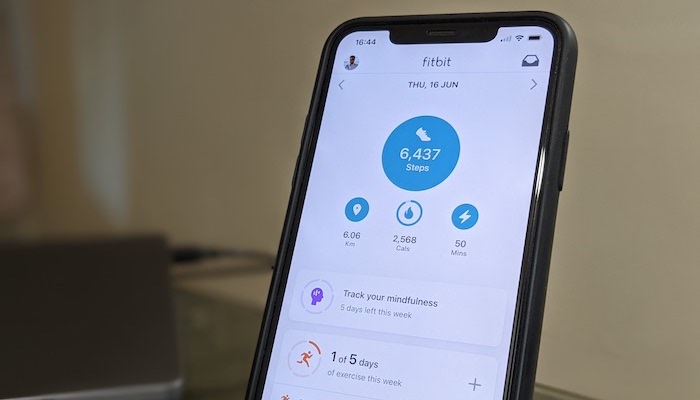
Como muitas das informações de condicionamento físico e saúde que você rastreia usando seu dispositivo vestível Fitbit são confidenciais, você não deseja que elas sejam comprometidas e divulgadas a pessoas não autorizadas. Felizmente, o Fitbit agora permite ativar o 2FA em sua conta Fitbit para adicionar uma camada extra de segurança e impedir seu acesso não autorizado.
Acompanhe enquanto listamos as etapas para habilitar a autenticação de dois fatores em sua conta Fitbit.
Índice
Como funciona o 2FA no Fitbit?
A autenticação 2FA ou de dois fatores no Fitbit funciona exatamente como em qualquer outro serviço online: exige que você insira um segundo fator - recebido por SMS no seu número de celular registrado - depois de inserir sua senha no momento do login para acessar seu conta.
Infelizmente, porém, como é o caso da maioria das contas online, você não pode usar um aplicativo autenticador como o Google Authenticator ou Authy para gerar seus tokens 2FA - pelo menos a partir de agora. E, em um determinado momento, você pode ativar o 2FA com seu número de celular em apenas uma conta Fitbit.
Como ativar o 2FA no Fitbit?
O 2FA da Fitbit está disponível em dispositivos Android e iOS. Antes de prosseguir com as etapas para ativar o 2FA, primeiro, atualize o aplicativo Fitbit no seu dispositivo na respectiva loja de aplicativos. E, em seguida, verifique se você está conectado à sua conta.
Uma vez feito, siga estas etapas para configurar o 2FA em sua conta:
- Abra o aplicativo Fitbit no seu Android ou iPhone.
- Toque no avatar do perfil no canto superior esquerdo.
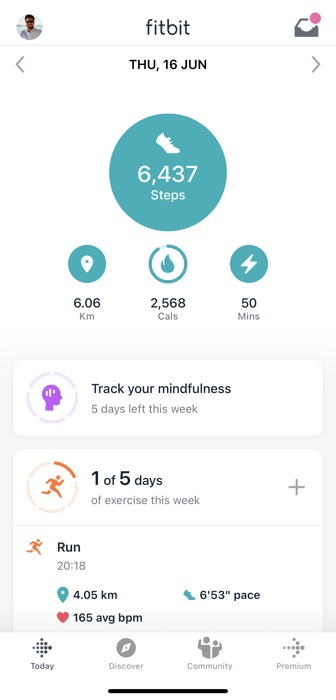
- Clique em Configurações da conta .
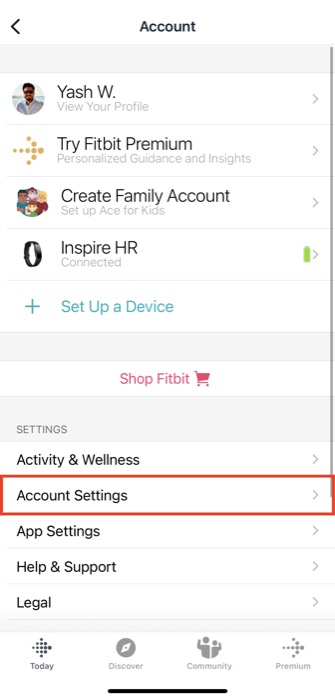
- Selecione Autenticação de dois fatores e ative o botão ao lado de Autenticação de dois fatores .
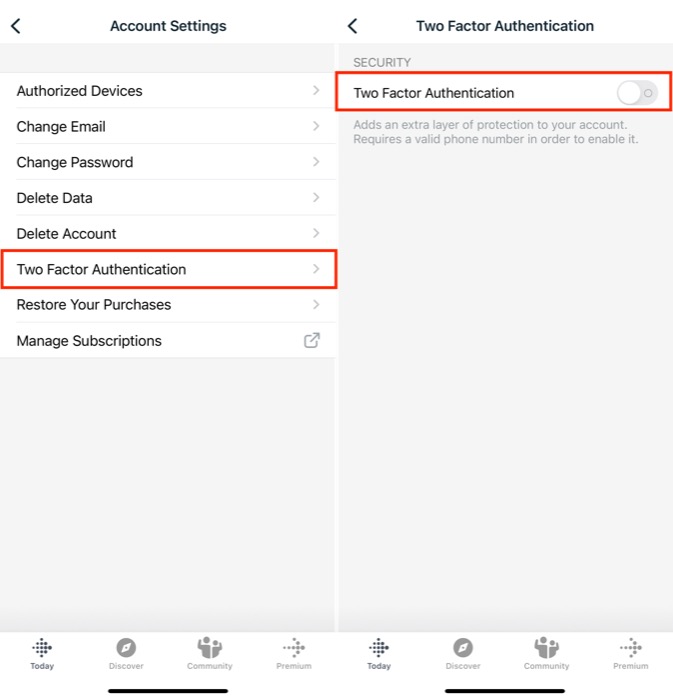
- Quando solicitado a confirmar, clique em Vamos fazer isso para iniciar a configuração 2FA.
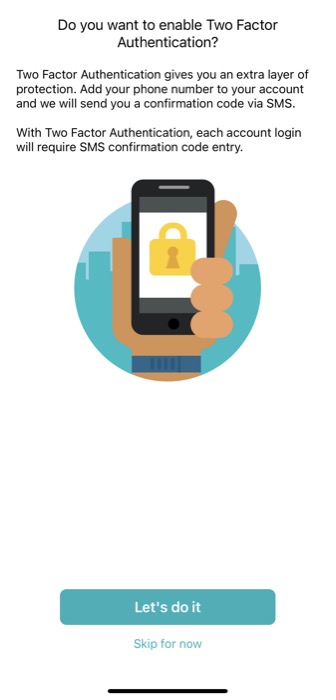
- Na tela Definir número de telefone , insira seu número de telefone e pressione Confirmar .
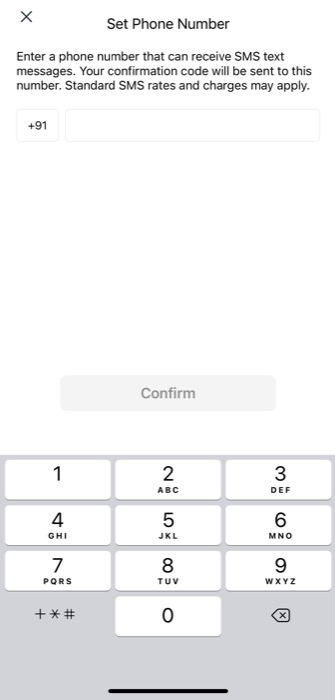
- Copie o código de verificação que você recebe do aplicativo de mensagens e insira-o na tela a seguir. Clique em Confirmar para autenticar.
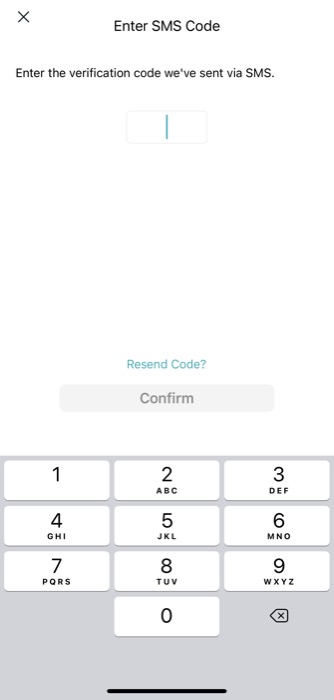
- Por fim, digite sua senha Fitbit e clique em Enviar para concluir a configuração do 2FA em sua conta.
O Fitbit agora fornecerá um código de recuperação de cinco dígitos, que você pode usar para recuperar sua conta Fitbit se perder seu número de telefone. Anote este código em um local seguro ou capture sua captura de tela.

Com o 2FA ativado em sua conta Fitbit, toda vez que você inserir sua senha no momento do login, precisará inserir posteriormente o código de verificação enviado ao seu número de celular para se autenticar.
Como alterar o número de telefone vinculado à sua conta Fitbit?
Se você alterar seu número de telefone - de modo que não tenha acesso ao seu número existente daqui para frente, será necessário alterar o número de telefone associado à sua conta Fitbit para manter o acesso à sua conta.
Aqui estão os passos para fazer isso:
- Abra o aplicativo Fitbit em seu smartphone.
- Clique no ícone do seu perfil e selecione Configurações da conta > Autenticação de dois fatores .
- Desative o botão ao lado de Autenticação de dois fatores para desativá-la.
- Toque no seu número de telefone.
- Digite seu novo número de telefone e clique em Verificar .
- Digite o código de verificação que você recebeu em seu novo número e clique em Confirmar .
- Novamente, ative o interruptor ao lado de Autenticação de dois fatores (na etapa 3) e insira a senha da sua conta Fitbit para restabelecer o 2FA em sua conta Fitbit.
O que fazer quando você não tem o código de verificação?
Como você precisa inserir o código de verificação toda vez que quiser acessar sua conta Fitbit, perder o acesso significa que você não poderá mais acessar sua conta. Portanto, para todos os momentos em que você não recebe o código de verificação ou perde o acesso ao seu número de telefone, pode usar o código de recuperação para autenticar seu acesso no Fitbit.
Veja como se autenticar usando o código de recuperação:
- Abra o aplicativo e insira suas credenciais na tela de login.
- Quando solicitado a inserir o código SMS, toque em Desativar 2FA e selecione Desativar usando código de recuperação .
- Digite o código de recuperação e clique em Confirmar .
O que fazer quando você esqueceu/perdeu o código de recuperação?
Caso você não consiga receber o código de verificação e também tenha perdido o acesso ao seu código de recuperação, seu último recurso para acessar sua conta Fitbit é desativar o 2FA por e-mail.
Siga estas etapas para fazer isso:
- Abra o aplicativo Fitbit no seu telefone e insira suas credenciais de login para iniciar o login.
- Quando solicitado o código de verificação, clique em Desativar 2FA e selecione Desativar usando instruções de e-mail .
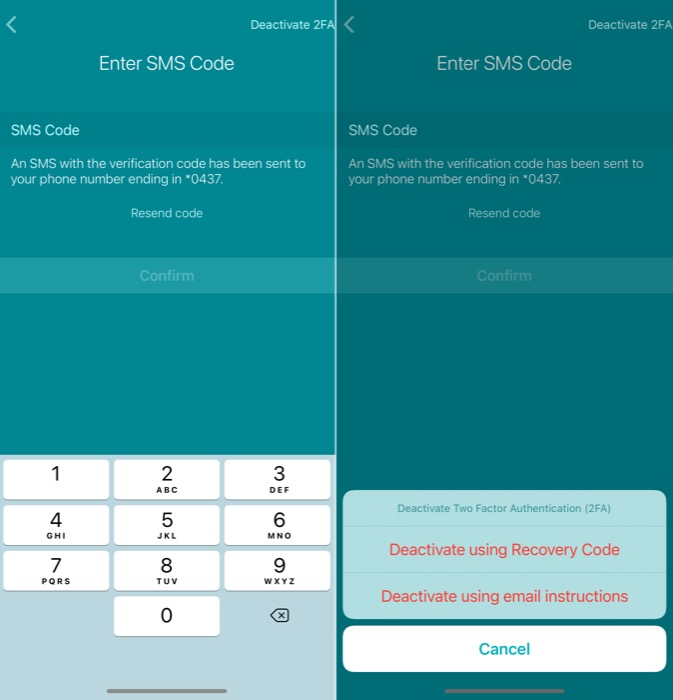
- Vá para o seu endereço de e-mail registrado e procure o e-mail de desativação 2FA da Fitbit.
- Toque no link no e-mail para desativar o 2FA.
Agora, faça login na sua conta Fitbit e ative o 2FA desde o início novamente. E desta vez, certifique-se de manter seu código de recuperação em uma nota segura.
Como desativar a autenticação de dois fatores no Fitbit?
Se, depois de usar o 2FA em sua conta Fitbit por algum tempo, você achar inconveniente ou estiver enfrentando problemas para receber o código de verificação em sua operadora, poderá desativar o 2FA seguindo estas etapas:
- Abra o aplicativo Fitbit.
- Clique na sua foto de perfil no canto superior esquerdo.
- Toque em Configurações da conta e selecione Autenticação de dois fatores .
- Alternar o botão ao lado de Autenticação de dois fatores .
- Ao receber o código de verificação, insira-o e toque em Confirmar . Se você não conseguir o código de verificação, poderá desativar o 2FA em sua conta Fitbit usando o código de recuperação ou o link de desativação por e-mail.
Mantenha seus dados de saúde e fitness Fitbit seguros
Adicionar autenticação de dois fatores à sua conta Fitbit é uma ótima maneira de protegê-la contra acesso não autorizado e manter seus dados pessoais de saúde e condicionamento físico protegidos de outras pessoas. Assim, você pode continuar usando seu rastreador ou smartwatch Fitbit favorito para acompanhar suas atividades diárias, rastrear métricas de saúde como pulso, saturação de oxigênio no sangue e muito mais sem se preocupar com o comprometimento deles e acabar nas mãos erradas.
